文章詳情頁
win10系統取消自動連接wifi的方法
瀏覽:5日期:2023-02-16 09:31:36
WiFi現如今已經成為當今生活中不可或缺的一部分,使用無線網絡連接可以方便用戶通過wifi網絡使電腦上網。可能很多朋友都遇到過這種情況,在你使用win10電腦連接網絡時路由器出現了故障,可能會暫時連接你好友的路由器,但是連完之后上面會有記錄,每次在有信號的情況下都會自動連接,想要連接自己的路由器需要手動切換才行,這樣一來勢必會變得非常的繁瑣;小編相信很多用戶都在尋找取消自動連接的方法,那么下面小編為大家帶來了相應的操作方法!
 方法步驟:
方法步驟:1、首先打開win10電腦,在桌面左下方找到并點擊【無線WiFi】圖標;
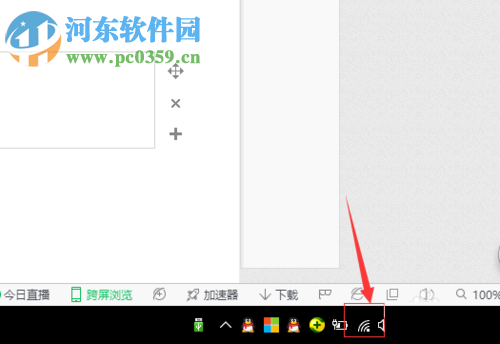
2、接下來會出現已連接網絡的小窗口,在其中選擇單擊【網絡設置】;
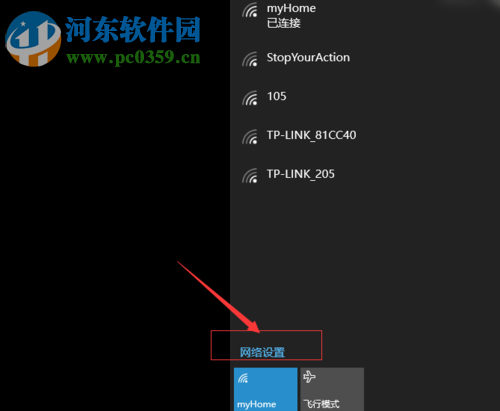
3、進入一個界面之后,在其左側找到【WLAN】設置,在右邊可以看到WLAN下的各項無線網絡;
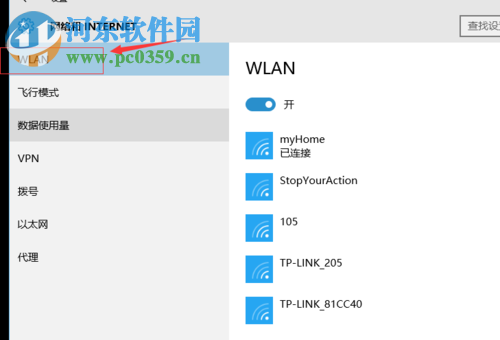
4、鼠標在界面中往下拖動,找到【管理已知網絡】即可;
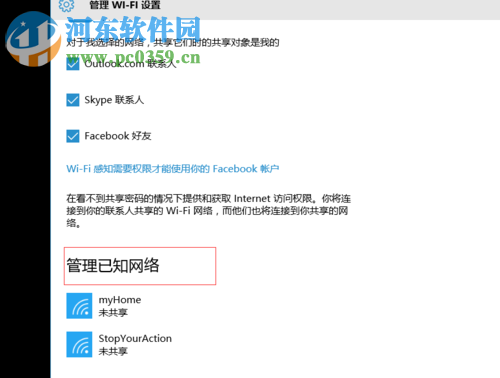
5、在下面的找到你需要取消自動連接的網絡,然后選擇右下方的【忘記】按鈕;
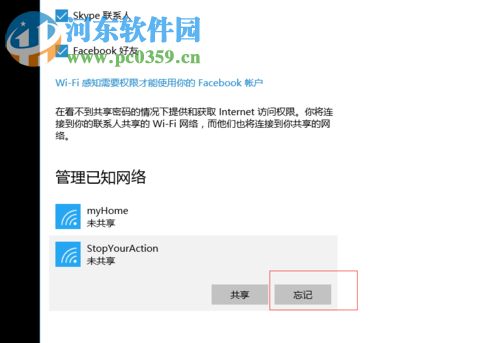
6、當然,你要重新連接到自己的網絡時,只需要在輸入網絡安全密鑰下輸入密碼就可以了。
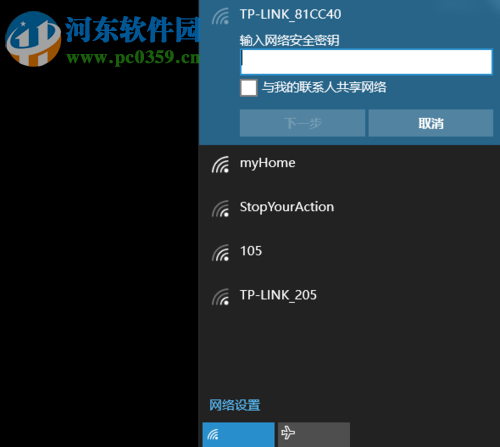
以上就是取消win10系統wifi自動連接的方法,遇到同樣問題的小伙伴們可以根據上述的方法進行操作,希望此文章能夠解決用戶所遇到的問題!
相關文章:
1. 怎么檢測電腦是否支持Win11系統?電腦無法運行Win11怎么辦?2. Win10怎么卸載重裝聲卡驅動?Win10卸載聲卡驅動詳細教程3. Win10提示無法正常啟動你的電腦錯誤代碼0xc0000001的解決辦法4. 如何一鍵關閉所有程序?Windows系統電腦快捷關閉所有程序教程5. Win10電腦制作定時關機代碼bat文件教程6. Win10如何開啟多核優化?Win10開啟多核優化的方法7. dllhost.exe進程占用CPU很高怎么解決?全面解析dllhost.exe進程8. Win10專注助手自動打開怎么辦?Win10注助手自動打開的解決方法9. Win10更新原神2.1版本B服崩潰缺少PCgamesSDK.dll怎么辦?10. 如何在Win11上快速加密硬盤?Win11上快速加密硬盤方法步驟
排行榜

 網公網安備
網公網安備